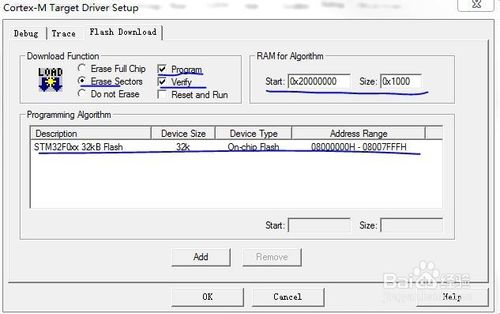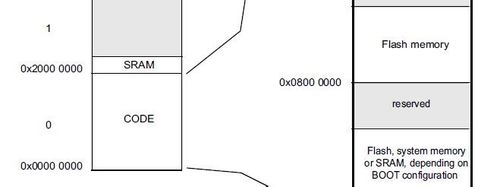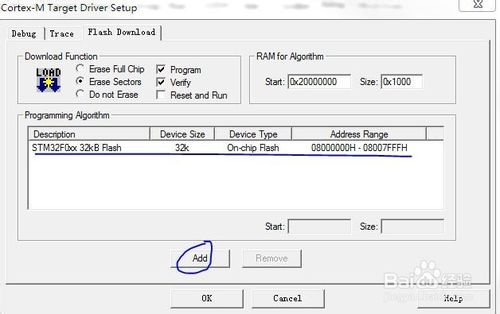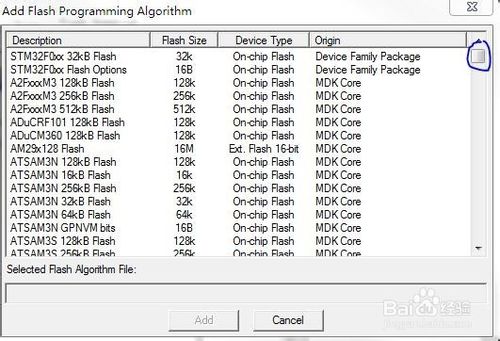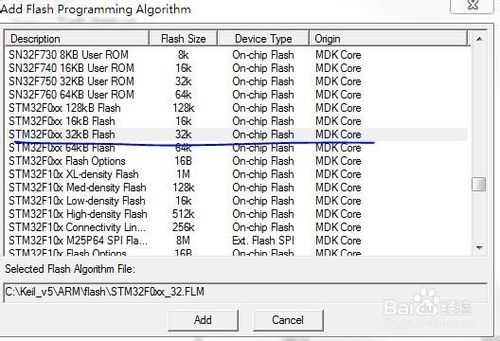前面介绍了一些创建工程和调试的基本步骤,在这里准备介绍一下如何正确的将Keil程序在仿真调试中下载到flash。这里再次涉及到了debug的窗口。
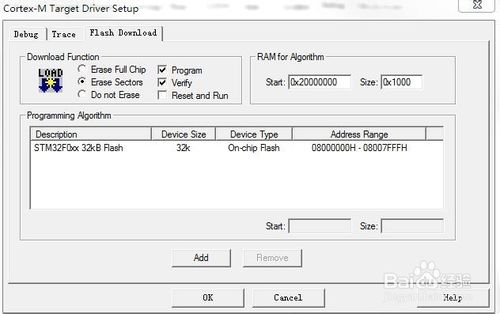
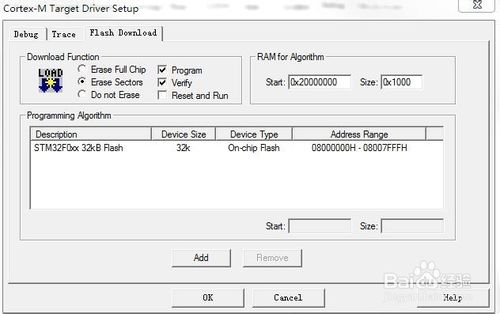
工具/原料
- Keil uVision 4/5
- Ulink2仿真器
方法/步骤
-
请注意图中标注部分,左上方的Download Function是告诉下载程序算法需要做的事情。通常情况下选择图示三个即可。擦除,下载和效验。
-
关键的是如何知道RAM for Algorithm的起始地址和size。首先看你前面选择的MCU,这是你调试的基础,打开其datasheet,以STM32F0X系列为例,如图示部分,SRAM的地址和大小清晰可见。为什么和SRAM有关呢?因为Keil首先通过SW接口协议将程序下载到SRAM中然后才会调用FLASH算法将程序烧录。
-
接下来就需要找到属于该芯片的flash算法了,请看下图中的蓝 {MOD}标注部分,那个算法如何得来的呢?请点击ADD按钮,将会弹出一个对话框。
-
请下拉滚动条,你将会看到很多的算法,找到属于你的算法。
-
如何才能知道哪个算法属于你呢?同样取决于你选择的芯片,譬如STM32F0X系列,你找到后同样需要了解你所选芯片flash的大小,譬如32K。选择好后如图示。然后点击ADD,则添加到算法框中。
- 到此你选中了你想要的算法及配置,但是如果对话框中没有你要的算法呢?譬如你选用的芯片是ARM的核但却不是里面的任何一个品牌?如果感兴趣请看我下一篇的介绍。